Hướng dẫn đăng nhập nhiều tài khoản Telegram trên iPhone và Android
Trong thời đại bùng nổ thông tin như hiện nay, việc sở hữu nhiều tài khoản mạng xã hội, ứng dụng nhắn tin đã trở nên phổ biến. Telegram, ứng dụng nhắn tin nổi tiếng với tính bảo mật cao, cũng không nằm ngoài xu hướng này. Việc đăng nhập nhiều tài khoản Telegram trên cùng một thiết bị sẽ giúp bạn dễ dàng quản lý công việc, cuộc sống cá nhân và tối ưu hóa thời gian online.
Nếu bạn đang tìm kiếm cách đăng nhập nhiều tài khoản Telegram trên iPhone và Android, thì bài viết này là dành cho bạn. Hãy cùng Quantrimangnews khám phá ngay nhé!
Đăng nhập nhiều tài khoản Telegram trên iPhone – Dễ như trở bàn tay
Bước 1: Mở ứng dụng Telegram trên iPhone và đăng nhập vào tài khoản đầu tiên của bạn.
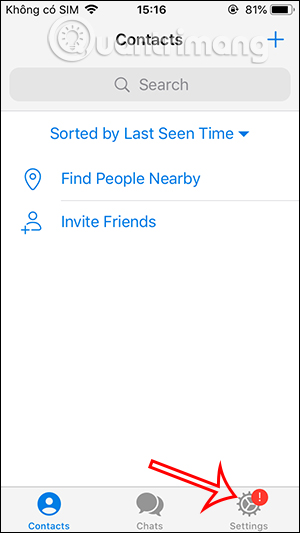
Bước 2: Tại giao diện chính của ứng dụng, bạn hãy nhấn vào mục “Settings” ở góc dưới cùng bên phải màn hình.
Bước 3: Trong giao diện “Settings”, bạn nhấn vào “Edit” ở góc trên cùng bên phải để chỉnh sửa thông tin tài khoản.
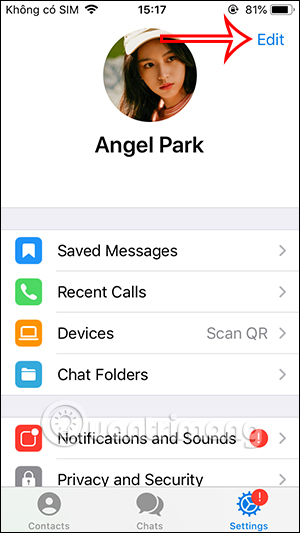
Bước 4: Kéo xuống dưới cùng và chọn “Add Another Account”.
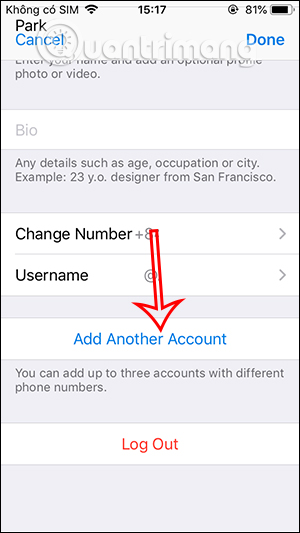
Bước 5: Nhập số điện thoại bạn muốn sử dụng cho tài khoản Telegram thứ hai. Sau đó, nhấn “Send code as SMS” để nhận mã xác minh.

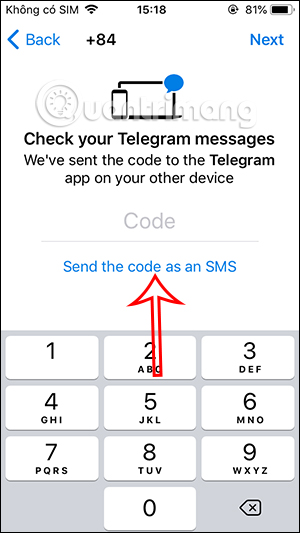
Bước 6: Nhập mã xác minh được gửi đến số điện thoại của bạn.
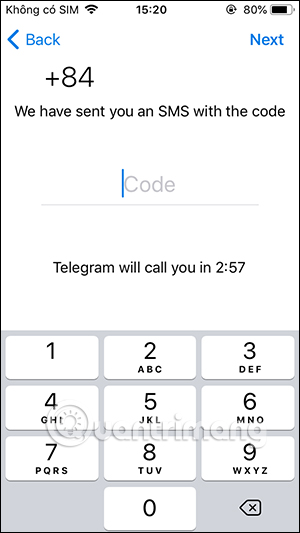
Chúc mừng bạn! Tài khoản Telegram thứ hai đã được thêm vào ứng dụng. Giờ đây bạn có thể dễ dàng chuyển đổi qua lại giữa các tài khoản bằng cách quay lại mục “Settings”.
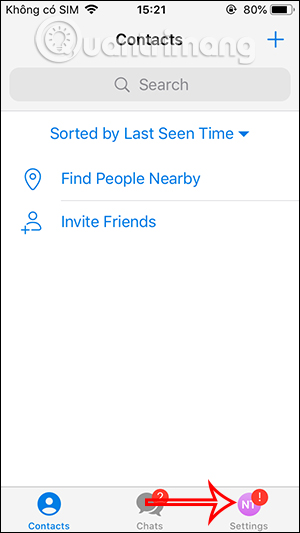
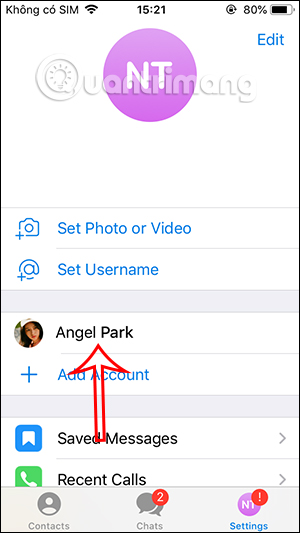
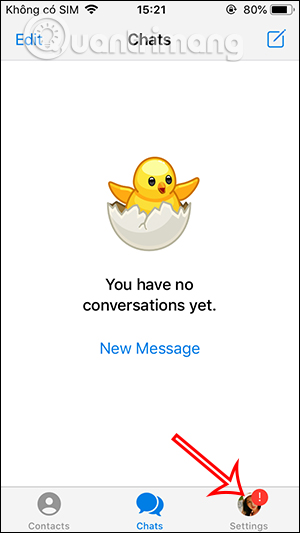
Đăng nhập nhiều tài khoản Telegram trên Android – Đơn giản trong nháy mắt
Bước 1: Khởi động ứng dụng Telegram trên thiết bị Android và đăng nhập vào tài khoản chính của bạn.
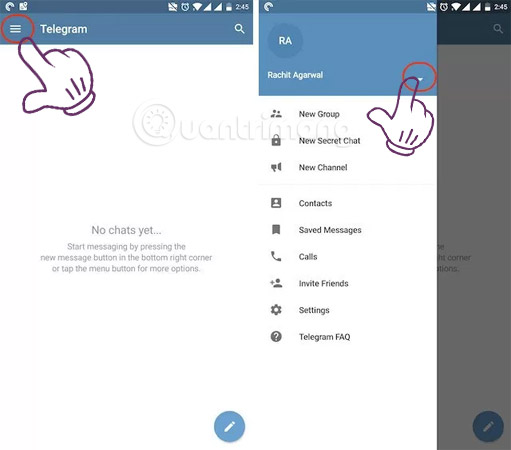
Bước 2: Nhấn vào biểu tượng ba dấu gạch ngang ở góc trên cùng bên trái để mở menu chính.
Bước 3: Nhấn vào mũi tên trỏ xuống bên cạnh tên tài khoản của bạn.
Bước 4: Chọn “Add Account”.
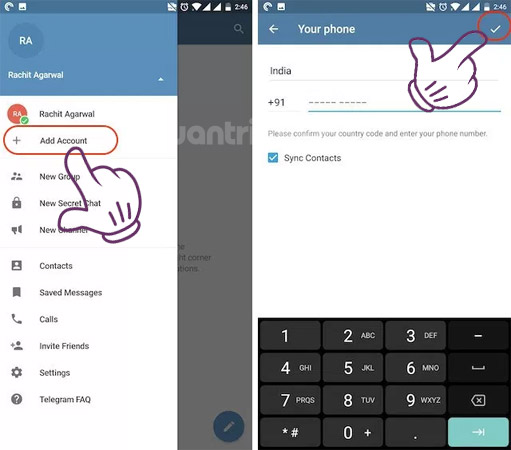
Bước 5: Nhập số điện thoại bạn muốn sử dụng cho tài khoản Telegram thứ hai và nhấn vào biểu tượng dấu tích ở góc trên cùng bên phải màn hình.
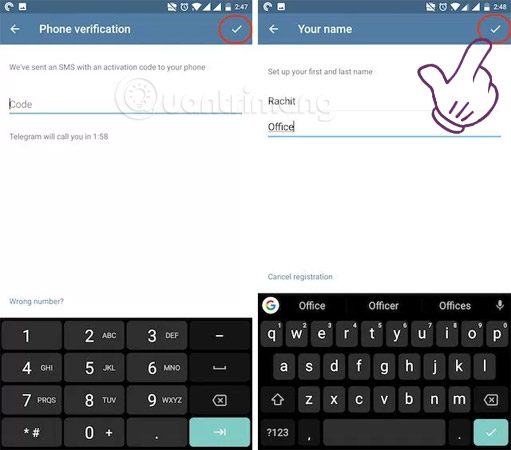
Bước 6: Nhập mã xác minh được gửi đến số điện thoại của bạn.
Bước 7: Nhập tên bạn muốn hiển thị cho tài khoản Telegram thứ hai và nhấn vào biểu tượng dấu tích để hoàn tất.
Để chuyển đổi giữa các tài khoản Telegram, bạn chỉ cần mở menu chính và chọn tài khoản muốn sử dụng.
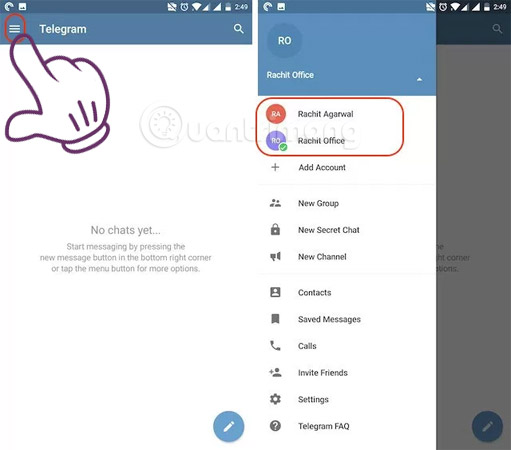
Lời kết
Trên đây là hướng dẫn chi tiết cách đăng nhập nhiều tài khoản Telegram trên cả iPhone và Android. Hy vọng bài viết đã cung cấp cho bạn những thông tin hữu ích.
Đừng quên ghé thăm Quantrimangnews thường xuyên để cập nhật những mẹo công nghệ mới nhất nhé! Và nếu bạn thấy bài viết này hữu ích, hãy chia sẻ nó với bạn bè và đừng ngần ngại để lại bình luận bên dưới.




